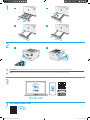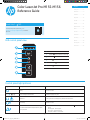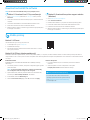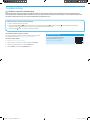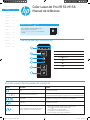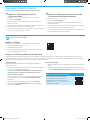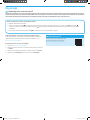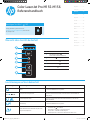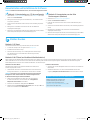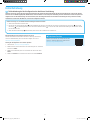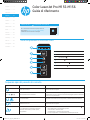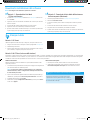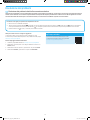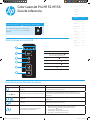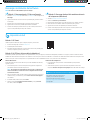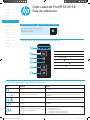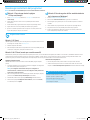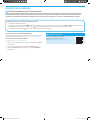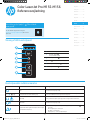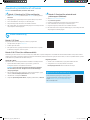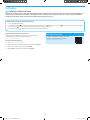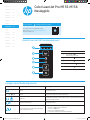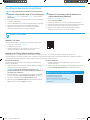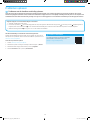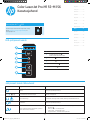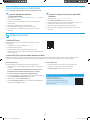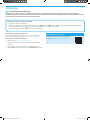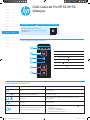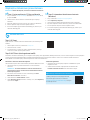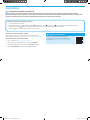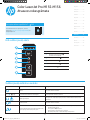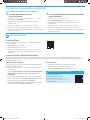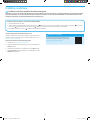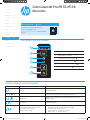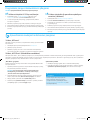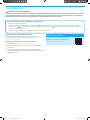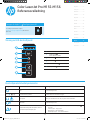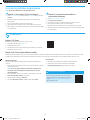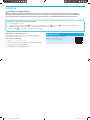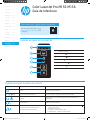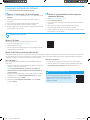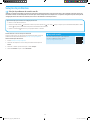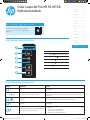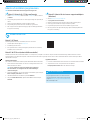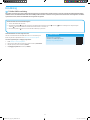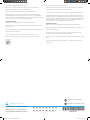HP Color LaserJet Pro M155-M156 Printer series Installationsguide
- Kategori
- Laser / LED-skrivare
- Typ
- Installationsguide

1
*G3Q74-90978*
*G3Q74-90978*
www.hp.c
o
m/support/ljM155
www.
r
egister.hp.com
©
Copyright 2019
HP Development Company,
L.P.
www.hp.com
Lea esto prim
ero
Color LaserJet Pro M155-M156
*
G
3
Q
7
4
-9
0
9
78
*
*
G
3
Q
7
4
-9
0
9
78
*
w
ww
.
h
p
.c
o
m
/s
upp
o
rt
/
l
jM
1
5
5
w
w
w
.
r
e
g
i
s
t
e
r
.
h
p
.
c
o
m
©
C
o
p
yr
i
g
h
t
2
0
1
9
H
P
D
e
ve
l
o
p
m
e
n
t
C
o
m
p
a
n
y
,
L
.
P.
w
ww
.
h
p
.
c
o
m
L
e
a
e
s
t
o
p
r
i
m
e
ro
C
o
lo
r
L
as
e
r
J
e
t
P
r
o
M
1
5
5
-M
1
5
6
Color LaserJet Pro
M155-M156
7KW48-90012_Saiph_GSG_EMEA1.indd 1 11/16/2020 11:25:28 PM

2
1
2
3
?
hp.com/support/printer-setup
123.hp.com
1.1
1.2
1.3
1.4
2.1
2.2
AVISO: Para impedir danos ao produto, em áreas onde 110 V e 220 V estiverem em uso, verique a tensão da tomada.
ADVERTENCIA: Para evitar daños en el producto, en áreas en las que se utilice 110 V y 220 V, verique el voltaje del enchufe.
ES
PT
7KW48-90012_Saiph_GSG_EMEA1.indd 2 11/16/2020 11:25:30 PM

3
Català ................ 18
Español ............. 15
Italiano .............. 12
Deutsch ............... 9
Français ............... 6
English................. 3
Norsk ................. 39
Lietuvių ............. 36
Latviešu ............. 33
Suomi ................ 30
Eesti................... 27
Nederlands ........ 24
Svenska ............. 45
Português ......... 42
Dansk ................ 21
Lights Description Solution
Ready No action to take.
Toner cartridge is at end of life
A Supplies light blinks when a supply error occurs, and it glows without blinking
when the supply is very low.
Fatal error Power cycle. If error still appears, call HP customer service.
Processing No action to take.
Error/Manual Feed/Manual Duplex/Out of paper/
Door open/Jam
• Manual Feed/Manual Duplex - Press the Resume / OK
button when
ready.
• Out of paper - Insert paper.
• Door open - Secure all doors.
• Error/Jam - Refer to User Guide.
Control panel light patterns
Color LaserJet Pro M155-M156
Reference Guide
Need Help? - FAQ
For frequently asked questions, go to
www.hp.com/support/ljM155FAQ or scan the
QRcode.
LED control panel view
1
Supplies LEDs
2
Wireless
button (wireless model only)
3
Attention
LED
4
Ready
LED
5
Resume / OK
button
6
Cancel
button
7KW48-90012_Saiph_GSG_EMEA1.indd 3 11/16/2020 11:25:33 PM

4
Mobile printing
Method 1: HP Smart
Use the HP Smart app to set up, print, and more.
1. Scan the QR code or go to 123.hp.com.
2. Install the HP Smart app.
3. Run the HP Smart app and follow the onscreen instructions to connect,
setup, print, and more.
Method 2: Wi-Fi Direct (wireless models only)
Wi-Fi Direct allows Wi-Fi capable devices, such as smart phones, tablets, or computers, to make a wireless network connection directly to the printer without
using a wireless router or access point. Connect to the printer’s Wi-Fi Direct signal the same way Wi-Fi capable devices are connected to a new wireless network
orhotspot.
Enable Wi-Fi Direct
Enable Wi-Fi Direct in the HP Embedded Web Server (EWS) by following
thesesteps:
1. Connect the printer to a network, and print a conguration page to get the
printer IP address.
NOTE:etteeuueitutti
eeueetettiiteueuie
2. Open a web browser, enter the printer IP address into the address line,
andthen press Enter. Example IP address: 192.168.0.1
3. In the HP EWS, select the eti tab.
4. Select the Wi-Fi Direct Setup page, select On, and then click Apply.
Discover the printer
1. From the mobile device, turn on the Wi-Fi, and search for wireless
networks.
2. Select the printer as shown on the printer control panel.
Example printer name: Direct-bb-HP M155 Laserjet
Learn more about mobile printing
For further information about these and other
operating systems (Chrome/Google Cloud Print),
goto www.hp.com/go/LaserJetMobilePrinting
orscan the QR code.
NOTE: Do not connect the USB cable until you are prompted to do so.
Method 2: Download from printer support website
(Windows)
1. Go to www.hp.com/support/ljM155.
2. Select Software and Drivers.
3. Download the software for your printer model and operating system.
4. Launch the software le from the folder where the le was saved.
5. Follow the onscreen instructions to install the software.
6. When prompted to select a connection type, select the appropriate option
for the type of connection.
Method 1: Download from 123.hp.com/laserjet
1. Go to 123.hp.com/laserjet (Windows) or 123.hp.com (OS X), and click
Download.
2. Follow the onscreen instructions and then prompts to save the le to the
computer.
3. Launch the software le from the folder where the le was saved.
4. Follow the onscreen instructions to install the software.
5. When prompted to select a connection type, select the appropriate option
for the type of connection.
Download and install the software
7KW48-90012_Saiph_GSG_EMEA1.indd 4 11/16/2020 11:25:34 PM

5
User guide and additional support resources
The user guide includes printer usage and troubleshooting information.
Itisavailable on the web:
Go to www.hp.com/support/ljM155.
eeute
1. Go to www.hp.com/support/ljM155.
2. Select a printer or category from the list, and then click Drivers.
3. Select the operating system, and click the Next button.
4. Select Firmware, and click the Download button.
Troubleshooting
Wireless printing
For more information about wireless
printing and wireless setup, go to
www.hp.com/go/wirelessprinting.
Wireless connection troubleshooting
eittteiteiititeeteieeettetteiteuteititteieee
point (wireless router). A USB cable might be required for temporary connection between the printer and the computer. To ensure that the wireless setup
itiieettetteeutitet
teeteteteteetetti
1. Remove the USB cable from the printer.
2. Press and hold the Wireless
button on the printer control panel. When the Ready LED and the Attention LED start blinking simultaneously,
releasethe Wireless button. Printer will restore network default automatically and restart.
3. When the Ready
LED is on, continue to install the software.
7KW48-90012_Saiph_GSG_EMEA1.indd 5 11/16/2020 11:25:34 PM

6
Català ............ 18
Español ......... 15
Italiano .......... 12
Deutsch ........... 9
Français ........... 6
English............. 3
Norsk ............. 39
Lietuvių ......... 36
Latviešu ......... 33
Suomi ............ 30
Eesti............... 27
Nederlands .... 24
Svenska ......... 45
Português ..... 42
Dansk ............ 21
Voyant Description Solution
Prête Aucune action à prendre.
La cartouche de toner est en n de vie
Un voyant des consommables clignote lorsqu'une erreur de consommable se
produit. Il reste allumé sans clignoter lorsque le niveau du consommable est très bas.
Erreur fatale Réinitialisation. Si l'erreur persiste, appelez le service clientèle HP.
Traitement Aucune action à prendre.
Erreur / Alimentation manuelle / Duplex manuel /
Manque de papier / Porte ouverte / Bourrage
• Alimentation manuelle / Duplex manuel - Appuyez sur le
bouton
Reprise / OK lorsque vous êtes prêt.
• Manque de papier - Insérer du papier.
• Porte ouverte - Verrouillez toutes les portes.
• Erreur / Bourrage - Voir le Guide de l'utilisateur.
Etat des voyants dans le panneau de commande
Leet
Manuel de référence
Besoin d’aide? - FAQ
Pour consulter les questions fréquemment
posées, rendez-vous à l’adresse
www.hp.com/support/ljM155FAQ ou scannez le
code QR.
Vue de panneau de commande LED
1
Voyants des consommables
2
Bouton
Sansl (modèle sans l uniquement)
3
Voyant
Attention
4
Voyant
Prêt
5
Bouton
Reprise / OK
6
Bouton
Annuler
7KW48-90012_Saiph_GSG_EMEA1.indd 6 11/16/2020 11:25:34 PM

7
Impression mobile
tet
Utilisez l'application HP Smart pour la conguration, l'impression et plus.
1. Scannez le code QR ou consultez 123.hp.com.
2. Installez l'application HP Smart.
3. Exécutez l'application HP Smart et suivez les instructions à l'écran pour
connecter, congurer, imprimer et plus.
teiiieteuiueet
Wi-Fi Direct permet aux périphériques Wi-Fi (smartphones, tablettes ou ordinateurs) d'eectuer une connexion réseau sans l directement vers l'imprimante
sans utiliser de routeur sans l ou de point d'accès. Les utilisateurs se connectent au signal d'impression directe Wi-Fi de l'imprimante de la même manière qu'ils
connectent un périphérique Wi-Fi à un nouveau réseau sans l ou à une borne d'accès.
Activer Wi-Fi Direct
Activez les servicesWi-Fi Direct dans le serveur Web intégré (EWS) HP en
procédant comme suit:
1. Connectez l'imprimante à un réseau et imprimez une page de conguration
pour déterminer l'adresseIP de l'imprimante.
REMARQUE : uueueeetuuttiueet
eeuteueeteeeu
eueeutiiteu
2. Lancez un navigateur Internet, saisissez l'adresseIP de l'imprimante dans
le champ d'adresse, puis appuyez sur Entrée. eeee
192.168.0.1
3. Dans le serveur Web intégré (EWS) HP, cliquez sur l'onglet Réseaux.
4. Sélectionnez la page utiiiiet, sélectionnez Activé,
puiscliquez sur Appliquer.
Détecter l'imprimante
1. Depuis le périphérique mobile, activez le Wi-Fi, puis recherchez des réseaux
sans l.
2. Sélectionnez l'imprimante tel qu'illustré sur le panneau de commande de
l'imprimante. Exemple de nom d'imprimante: Direct-bb-HP M155 Laserjet
En savoir plus sur l'impression mobile
Pour obtenir de plus amples informations
sur ces systèmes et les autres systèmes
d'exploitation (Chrome/Google Cloud Print),
accédez à www.hp.com/go/LaserJetMobilePrinting
ounumérisez le code QR.
REMARQUE : Ne connectez pas le câble USB avant d'y avoir été invité.
Méthode 2 : Téléchargement à partir du site Web
d'assistance de l’imprimante (Windows)
1. Accédez à www.hp.com/support/ljM155.
2. Sélectionnez Pilotes et logiciels.
3. Téléchargez le logiciel adapté à votre modèle d'imprimante et à votre
système d'exploitation.
4. Lancez le chier du logiciel à partir du dossier dans lequel il a été enregistré.
5. Suivez les instructions à l’écran pour installer le logiciel.
6. Lorsque vous êtes invité à sélectionner un type de connexion, sélectionnez
l'option appropriée pour le type de connexion.
Méthode 1 : Téléchargement à partir de
123.hp.com/laserjet
1. Accédez à 123.hp.com/laserjet (Windows) ou 123.hp.com (OS X),
puiscliquez sur Télécharger.
2. Suivez les instructions puis les indications à l'écran pour enregistrer le
chier sur l'ordinateur.
3. Lancez le chier du logiciel à partir du dossier dans lequel il a été enregistré.
4. Suivez les instructions à l’écran pour installer le logiciel.
5. Lorsque vous êtes invité à sélectionner un type de connexion, sélectionnez
l'option appropriée pour le type de connexion.
Télécharger et installer le logiciel
7KW48-90012_Saiph_GSG_EMEA1.indd 7 11/16/2020 11:25:35 PM

8
Guide de l'utilisateur et ressources d'assistance supplémentaires
Le guide de l'utilisateur comprend des informations relatives à l'utilisation
de l'imprimante et au dépannage. Il est disponible sur le Web:
Accédez
à
www.hp.com/support/ljM155.
Recherche des mises à jour de micrologiciels
1. Accédez à www.hp.com/support/ljM155.
2. Sélectionnez une imprimante ou une catégorie dans la liste, puis cliquez
sur Pilotes.
3. Sélectionnez le système d'exploitation et cliquez sur le bouton Suivant.
4. Sélectionnez le micrologiciel et cliquez sur le bouton Télécharger.
Dépannage
ei
Pour en savoir plus sur l'impression sans
l et la conguration sans l, accédez
àwww.hp.com/go/wirelessprinting.
eeei
ieueiiteetuveeueuuuteeuiiteitetuveueeei
uituteueuitteeuiueiteieeteiiteetiteuutiue
eitieitiieutieeeeueuevuteivit
uiveeteuetueeteeu
1. Retirez le câble USB de l'imprimante.
2. Appuyez sur le bouton Sans l
du panneau de commande de l'imprimante et maintenez-le enfoncé. Lorsque les voyants Prêt et Attention
commencent à clignoter simultanément, relâchez le bouton Sans l. L’imprimante rétablit automatiquement les paramètres réseau par défaut
etredémarre.
3. Dès que la diode électroluminescente de l'état
Prêt est allumée, poursuivez l'installation du logiciel.
7KW48-90012_Saiph_GSG_EMEA1.indd 8 11/16/2020 11:25:35 PM

9
Català ................ 18
Español ............. 15
Italiano .............. 12
Deutsch ............... 9
Français ............... 6
English................. 3
Norsk ................. 39
Lietuvių ............. 36
Latviešu ............. 33
Suomi ................ 30
Eesti................... 27
Nederlands ........ 24
Svenska ............. 45
Português ......... 42
Dansk ................ 21
Leuchtanzeigen Beschreibung Lösung
Bereit Es sind keine Maßnahmen zu ergreifen.
Tonerpatrone ist aufgebraucht
Eine Verbrauchsmaterial-Leuchtanzeige blinkt, wenn ein Versorgungsfehler
auftritt und sie leuchtet dauerhaft, wenn die Verbrauchsmaterialien zur
Neigegehen.
Schwerwiegender Fehler
Stromversorgung. Sollte der Fehler weiterhin bestehen, rufen Sie den
HPKundendienst.
Verarbeitung Es sind keine Maßnahmen zu ergreifen.
Fehler/Manuelle Zufuhr/Manueller Duplexdruck/
Klappe oen/Papierstau
• Manuelle Zufuhr/Manueller Duplexdruck - Drücken Sie die Taste
Fortsetzen / OK
, wenn bereit.
• Kein Papier vorhanden - Legen Sie Papier ein.
• Klappe oen - Schließen Sie alle Klappen.
• Fehler/Papierstau - Sehen Sie im Benutzerhandbuch nach.
Leuchtanzeigen auf dem Bedienfeld
Color LaserJet Pro M155-M156
Referenzhandbuch
Benötigen Sie Hilfe? - FAQ
Häug gestellte Fragen nden Sie auf
www.hp.com/support/ljM155FAQ oder scannen
Sieden QR-Code.
Übersicht über das LED-Bedienfeld
1
Verbrauchsmaterial-Leuchtanzeigen
2
Taste Drahtlosfunktion
(nur Modelle mit Drahtlosfunktion)
3
Warnanzeige
(LED)
4
Bereitschaftsanzeige
(LED)
5
Taste Fortsetzen / OK
6
Taste Abbrechen
7KW48-90012_Saiph_GSG_EMEA1.indd 9 11/16/2020 11:25:36 PM

10
ieue
etet
Verwenden Sie die HP Smart App zum Einrichten, Drucken und mehr.
1. Scannen Sie den QR-Code oder gehen Sie auf 123.hp.com.
2. Installieren Sie die HP Smart App.
3. Führen Sie die HP Smart App aus und befolgen Sie die Anweisungen
aufdem Bildschirm zum Herstellen einer Verbindung, Einrichten,
Druckenund mehr.
eteiiietueeittuti
Mit Wi-Fi Direct können WLAN-fähige Geräte wie Smartphones, Tablets oder Computer eine direkte WLAN-Verbindung mit dem Drucker herstellen, ohne dass
dafür ein WLAN-Router oder Access Point erforderlich ist. Die Verbindung über das Wi-Fi Direct-Signal erfolgt auf dieselbe Weise wie die Verbindung eines
WLAN-fähigen Geräts mit einem neuen drahtlosen Netzwerk oder einem Hotspot.
tivieeviiiet
Aktivieren Sie Wi-FiDirect im integrierten HPWebserver (EWS) durch
Ausführung folgender Schritte:
1. Verbinden Sie den Drucker mit einem Netzwerk und drucken Sie eine
Kongurationsseite aus, um die IP-Adresse des Druckers zu erhalten.
HINWEIS: Informationen zum manuellen Festlegen und automatischen
uieeeeeeieieuieee
eteeiteueieuteu
2. Önen Sie einen Webbrowser, geben Sie in der Adresszeile die
IP-Adresse des Druckers ein und drücken Sie die Eingabetaste.
Beispiel für eine IP-Adresse: 192.168.0.1
3. Klicken Sie im HPEWS auf die Registerkarte ete.
4. Wählen Sie die Seite Einrichtung von Wi-Fi Direct, dann die Option Ein und
klicken Sie anschließend auf Übernehmen.
eeeue
1. Aktivieren Sie auf dem Mobilgerät WLAN und suchen Sie nach drahtlosen
Netzwerken.
2. Wählen Sie den Drucker aus, wie auf dem Bedienfeld des Druckers
angezeigt. eiieeuee Direct-bb-HP M155 Laserjet
eiteetieuieue
Weitere Informationen zu diesem und
anderen Betriebssystemen (Chrome/
Google Cloud Print) erhalten Sie auf
www.hp.com/go/LaserJetMobilePrinting oder
durch Scannen des QR-Codes.
HINWEIS:ieeieeeteieuueetee
Methode 2: Herunterladen von der Seite
ueuti
1. Gehen Sie auf www.hp.com/support/ljM155.
2. Wählen Sie Software und Treiber aus.
3. Laden Sie die Software für Ihr Druckermodell und Ihr Betriebssystem
herunter.
4. Starten Sie die Softwaredatei in dem Ordner, in dem die Datei gespeichert
wurde.
5. Befolgen Sie zur Installation der Software die auf dem Bildschirm
angezeigten Anweisungen.
6. Wenn Sie dazu aufgefordert werden, einen Verbindungstyp auszuwählen,
wählen Sie die entsprechende Option für den Verbindungstyp aus.
Methode 1: Herunterladen von 123.hp.com/laserjet
1. Gehen Sie auf 123.hp.com/laserjet (Windows) oder 123.hp.com (OS X) und
klicken Sie auf Herunterladen.
2. Befolgen Sie die Anweisungen auf dem Bildschirm, um die Datei auf dem
Computer zu speichern.
3. Starten Sie die Softwaredatei in dem Ordner, in dem die Datei gespeichert
wurde.
4. Befolgen Sie zur Installation der Software die auf dem Bildschirm
angezeigten Anweisungen.
5. Wenn Sie zur Auswahl eines Verbindungstyp aufgefordert werden, wählen
Sie die entsprechende Option für den Verbindungstyp aus.
Herunterladen und Installation der Software
7KW48-90012_Saiph_GSG_EMEA1.indd 10 11/16/2020 11:25:36 PM

11
Benutzerhandbuch und zusätzliche Supportressourcen
Das Benutzerhandbuch enthält Informationen zur Nutzung des Druckers
sowie zur Fehlerbehebung. Es ist im Internet verfügbar:
Gehen Sie auf
www.hp.com/support/ljM155.
ueeeitviete
1. Gehen Sie auf www.hp.com/support/ljM155.
2. Wählen Sie in der Liste einen Drucker oder eine Kategorie aus und klicken
Sie dann auf Treiber.
3. Wählen Sie das Betriebssystem aus und klicken Sie dann auf die Taste
Weiter.
4. Wählen Sie Firmware aus und klicken Sie dann auf die Taste Download.
Fehlerbehebung
teue
Weitere Informationen zum drahtlosen Drucken
sowie zur drahtlosen Einrichtung gehen Sie auf
www.hp.com/go/wirelessprinting.
eeeeueieutieteeiu
teeieieieueieeeieiteeteeteeeteieeiteeteeteieue
tevLuiutLuteeteteeeieteeeiuieeueueutei
ieeieeieetitieuteeieutiteieteeiuetiietee
ieeieeteeieuueetee
eeieietvuieeteeiteueieeeutee
1. Ziehen das USB-Kabel aus dem Drucker.
2. Drücken Sie die Taste Drahtlosfunktion
auf dem Bedienfeld des Druckers und halten Sie sie gedrückt. Sobald die Bereitschaftsanzeige (LED) und die
Warnanzeige (LED) gleichzeitig blinken, lassen Sie die Taste Drahtlosfunktion los. Der Drucker stellt die Standardeinstellungen des Netzwerks wieder
her und startet erneut.
3. Wenn die Bereitschaftsanzeige
(LED) leuchtet, fahren Sie mit dem Installieren der Software fort.
7KW48-90012_Saiph_GSG_EMEA1.indd 11 11/16/2020 11:25:36 PM

12
Català ............ 18
Español ......... 15
Italiano .......... 12
Deutsch ........... 9
Français ........... 6
English............. 3
Norsk ............. 39
Lietuvių ......... 36
Latviešu ......... 33
Suomi ............ 30
Eesti............... 27
Nederlands .... 24
Svenska ......... 45
Português ..... 42
Dansk ............ 21
Spie Descrizione Soluzione
Pronto per la stampa Nessuna azione da eseguire.
Cartuccia del toner in esaurimento
La spia dei materiali di consumo lampeggia quando si verica un errore relativo
ai materiali di consumo e rimane accesa senza lampeggiare quando i materiali di
consumo sono quasi esauriti.
Errore irreversibile Spegnere e riaccendere. Se l'errore persiste, contattare l'assistenza clienti HP.
Elaborazione in corso Nessuna azione da eseguire.
Errore, alimentazione manuale, fronte/retro
manuale, carta esaurita, sportello aperto,
inceppamento
• Alimentazione manuale, fronte/retro manuale - Premere il pulsante
Riprendi/OK quando la stampante è pronta.
• Carta esaurita - Inserire la carta.
• Sportello aperto - Chiudere tutti gli sportelli.
• Errore, inceppamento - Fare riferimento alla Guida per l'utente.
Sequenze spie del pannello di controllo
Color LaserJet Pro M155-M156
Guida di riferimento
Serve aiuto? - Domande frequenti
Per consultare le domande frequenti, visitare la
pagina Web www.hp.com/support/ljM155FAQ
oeettuare la scansione del codice QR.
Vista del pannello di controllo a LED
1
LED materiali di consumo
2
Pulsante Wireless
(solo modello wireless)
3
LED Attenzione
4
LED Pronto
5
Pulsante Riprendi/OK
6
Pulsante Annulla
7KW48-90012_Saiph_GSG_EMEA1.indd 12 11/16/2020 11:25:37 PM

13
Stampa mobile
Metodo 1: HP Smart
Utilizzare l'applicazione HP Smart per congurare, stampare e altro ancora.
1. Eseguire la scansione del codice QR o visitare la pagina Web 123.hp.com.
2. Installare l'app HP Smart.
3. Eseguire l'app HP Smart e seguire le istruzioni visualizzate sullo schermo
per connettere, congurare, stampare e altro ancora.
Metodo 2: Wi-Fi Direct (solo modelli wireless)
Wi-Fi Direct consente ai dispositivi con Wi-Fi, quali smartphone, tablet o computer, di stabilire una connessione di rete wireless direttamente con una stampante
senza dover utilizzare un router wireless o un punto di accesso. La connessione avviene tramite il segnale Wi-Fi Direct della stampante in maniera analoga alle
modalità di connessione dei dispositivi Wi-Fi a una nuova rete o un nuovo hotspot wireless.
Abilitare Wi-Fi Direct
Attivare Wi-Fi Direct nel server Web HP incorporato (EWS) attenendosi alla
seguente procedura:
1. Connettere la stampante alla rete e stampare una pagina di congurazione
per ottenere l'indirizzo IP della stampante.
NOTA:eiteiiiueteeu
uttieteveeeuieeeitiiiete
euieutete
2. Aprire un browser Web e digitare l'indirizzo IP della stampante nella riga
dell'indirizzo, quindi premere Invio. Esempio di indirizzo IP: 192.168.0.1
3. In HP EWS selezionare la scheda Rete.
4. Selezionare la pagina uieiiiet, quindi l'opzione Attiva
efare clic su Applica.
Rilevamento stampante
1. Dal dispositivo mobile, attivare il Wi-Fi e cercare le reti wireless.
2. Selezionare la stampante come mostrato sul pannello di controllo.
Nome della stampante di esempio: Direct-bb-HP M155 LaserJet
Maggiori informazioni sulla stampa da dispositivi mobili
Per ulteriori informazioni su questi e altri sistemi
operativi (Chrome/Google Cloud Print), accedere a
www.hp.com/go/LaserJetMobilePrinting o eseguire
la scansione del codice QR.
NOTA:eeivuiiet
Metodo 2 - Download dal sito Web dell'assistenza
della stampante (Windows)
1. Visitare la pagina Web all'indirizzo www.hp.com/support/ljM155.
2. Selezionare Software e driver.
3. Scaricare il software per il modello di stampante e il sistema operativo
inuso.
4. Avviare il le del software dalla cartella in cui è stato salvato.
5. Seguire le istruzioni visualizzate per installare il software.
6. Quando viene richiesto di selezionare un tipo di connessione, selezionare
l'opzione appropriata per il tipo di connessione.
Metodo 1 - Download dal sito Web
123.hp.com/laserjet
1. Accedere a 123.hp.com/laserjet (Windows) o a 123.hp.com (OS X) e fare
clic su Scarica.
2. Seguire le istruzioni e le richieste visualizzate sullo schermo per salvare il
le sul computer.
3. Avviare il le del software dalla cartella in cui è stato salvato.
4. Seguire le istruzioni visualizzate per installare il software.
5. Quando viene richiesto di selezionare un tipo di connessione, selezionare
l'opzione appropriata per il tipo di connessione.
Download e installazione del software
7KW48-90012_Saiph_GSG_EMEA1.indd 13 11/16/2020 11:25:37 PM

14
Guida per l'utente e risorse di supporto aggiuntive
La Guida per l'utente comprende informazioni sull'utilizzo e sulla
risoluzione dei problemi della stampante. È disponibile online alla pagina
www.hp.com/support/ljM155.
ieeiietiee
1. Visitare la pagina Web all'indirizzo www.hp.com/support/ljM155.
2. Selezionare una stampante o una categoria dall'elenco e fare clic su
Drivers (Driver).
3. Selezionare il sistema operativo, quindi fare clic sul pulsante Avanti.
4. Selezionare Firmware, quindi fare clic sul pulsante Download.
Risoluzione dei problemi
Stampa wireless
Per ulteriori informazioni sulla stampa e sulla
congurazione wireless, visitare la pagina Web
www.hp.com/go/wirelessprinting.
Risoluzione dei problemi relativi alla connessione wireless
eieetteitvieeeteieeeiteeeetiittevetvietutie
wireless (router wireless). Per connettere temporaneamente la stampante al computer potrebbe essere richiesto un cavo USB. Per garantire la corretta
iiieeeiiieeieieeetteeivuvieeiiet
Procedere come segue per ripristinare le impostazioni di rete:
1. Rimuovere il cavo USB dalla stampante.
2. Tenere premuto il pulsante Wireless
sul pannello di controllo della stampante. Quando il LED Pronto e il LED Attenzione iniziano a lampeggiare
contemporaneamente, rilasciare il pulsante Wireless . La stampante ripristinerà automaticamente le impostazioni predenite e verrà riavviata.
3. Quando il LED Pronto
è acceso, continuare per installare il software.
7KW48-90012_Saiph_GSG_EMEA1.indd 14 11/16/2020 11:25:37 PM

15
Català ................ 18
Español ............. 15
Italiano .............. 12
Deutsch ............... 9
Français ............... 6
English................. 3
Norsk ................. 39
Lietuvių ............. 36
Latviešu ............. 33
Suomi ................ 30
Eesti................... 27
Nederlands ........ 24
Svenska ............. 45
Português ......... 42
Dansk ................ 21
Luz Descripción Solución
Preparada No es necesario llevar a cabo una acción.
El cartucho de tóner alcanzó el límite de su vida útil.
El indicador de consumibles parpadea cuando se produce un error con
unconsumible, y se ilumina sin parpadear cuando el nivel del consumible
esmuybajo.
Error grave
Apagar y encender. Si el error persiste, póngase en contacto con atención al
cliente de HP.
En proceso No es necesario llevar a cabo una acción.
Error/Alimentación manual/Dúplex manual/
Falta de papel/Puerta abierta/Atasco
• Alimentación manual/Dúplex manual - Presione el botón
Resumir/Aceptar
cuando esté preparada la impresora.
• Falta de papel - Inserte papel.
• Puerta abierta - Asegure todas las puertas.
• Error/Atasco - Consulte la Guía del usuario.
Patrones de luces del panel de control
Color LaserJet Pro M155-M156
Guía de referencia
¿Necesita ayuda? - Preguntas frecuentes
Para acceder a las preguntas frecuentes, acceda
a www.hp.com/support/ljM155FAQ o escanee el
código QR.
Vista del panel de control LED
1
Indicadores LED de consumibles
2
Botón de conexión inalámbrica
(sololos modelos inalámbricos)
3
Indicador LED Aviso
4
Indicador LED Preparada
5
Botón Reanudar/Aceptar
6
Botón Cancelar
7KW48-90012_Saiph_GSG_EMEA1.indd 15 11/16/2020 11:25:38 PM

16
Impresión móvil
Método 1: HP Smart
Utilice la aplicación HP Smart para congurar, imprimir y mucho más.
1. Escanee el código QR o acceda a 123.hp.com.
2. Instale la aplicación HP Smart.
3. Ejecute la aplicación HP Smart y siga las instrucciones en la pantalla para
conectar, congurar, imprimir y mucho más.
Método 2: Wi-Fi Direct (solo modelos inalámbricos)
Wi-Fi Direct permite que los dispositivos con capacidad Wi-Fi, como por ejemplo, los teléfonos inteligentes, las tablets o los equipos, realicen conexiones de red
inalámbricas directamente a la impresora sin utilizar un router ni un punto de acceso inalámbrico. Conéctese a la señal directa de Wi-Fi Direct de la impresora del
mismo modo que conecta un dispositivo con capacidad Wi-Fi a una red inalámbrica nueva o a un punto de acceso inalámbrico.
Activar Wi-Fi Direct
Active Wi-Fi Direct en el servidor web incorporado deHP (EWS). Para hacerlo,
siga estos pasos:
1. Conecte la impresora a una red e imprima una página de conguración
para obtener la dirección IP de la impresora.
NOTA:eteeueteieiue
euttiuteeiuiee
eueuui
2. Abra un navegador web, escriba la direcciónIP de la impresora en la barra
de direcciones y, a continuación, presione Intro. Dirección IP de ejemplo:
192.168.0.1
3. En el EWS de HP, seleccione la pestaña Red.
4. Seleccione la página uieiiiet y, luego, Activado.
Porúltimo, seleccione Aplicar.
Detección de la impresora
1. En el dispositivo móvil, active la conectividad Wi-Fi y busque redes
inalámbricas.
2. Seleccione la impresora que se muestra en el panel de control de la
impresora. Nombre de impresora de ejemplo: Direct-bb-HP M155 Laserjet
Obtener más información sobre la impresión móvil
Para obtener más información acerca
de este y otros sistemas operativos
(Chrome/Google Cloud Print) acceda a
www.hp.com/go/LaserJetMobilePrinting o escanee
el código QR.
NOTA: No conecte el cable USB hasta que se le indique.
Método 2: Descarga desde el sitio web de asistencia
de la impresora (Windows)
1. Acceda a www.hp.com/support/ljM155.
2. Seleccione Software y controladores.
3. Descargue el software para su modelo de impresora y sistema operativo.
4. Inicie el archivo de software desde la carpeta en la que lo guardó.
5. Siga las instrucciones en la pantalla para instalar el software.
6. Cuando se le indique que seleccione un tipo de conexión, seleccione la
opción correspondiente para el tipo de conexión.
Método 1: Descarga desde 123.hp.com/laserjet
1. Acceda a 123.hp.com/laserjet (Windows) o 123.hp.com (OS X). Haga clic en
Descargar.
2. Siga las indicaciones e instrucciones en la pantalla para guardar el archivo
en el equipo.
3. Inicie el archivo de software desde la carpeta en la que lo guardó.
4. Siga las instrucciones en la pantalla para instalar el software.
5. Cuando se le indique que seleccione un tipo de conexión, seleccione la
opción correspondiente para el tipo de conexión.
Descarga e instalación del software
7KW48-90012_Saiph_GSG_EMEA1.indd 16 11/16/2020 11:25:39 PM

17
Guía del usuario y recursos adicionales de soporte
En la Guía del usuario se incluye información acerca del uso de la
impresoraylasolución de problemas. Está disponible en la web.
Acceda a www.hp.com/support/ljM155.
tuiieee
1. Acceda a www.hp.com/support/ljM155.
2. Seleccione una impresora o una categoría en la lista y, a continuación,
hagaclic en Controladores.
3. Seleccione el sistema operativo y haga clic en el botón Siguiente.
4. Seleccione Firmware y haga clic en el botón Descargar.
Solución de problemas
Impresión inalámbrica
Para obtener más información sobre la impresión
y la conguración inalámbrica, acceda a
www.hp.com/go/wirelessprinting.
Solución de problemas de la conexión inalámbrica
ueeueieeeueteeteeeeiieeeieeeeteete
ueeieeuteeiiieiiiieueeeiteueeiuei
teeteieeeuieueeueiieuiiieiieeteteetee
cable USB hasta que se le indique.
ieteteeuiee
1. Retire el cable USB de la impresora.
2. Presione y mantenga pulsado el botón de conexión inalámbrica
en el panel control de la impresora. Cuando el indicador LED Preparada y el
indicador LED Aviso comiencen a parpadear al mismo tiempo, suelte el botón de conexión inalámbrica . La impresora restaurará la conguración
predeterminada de la red automáticamente y se reiniciará.
3. Cuando el LED Preparada
esté encendido, continúe con la instalación del software.
7KW48-90012_Saiph_GSG_EMEA1.indd 17 11/16/2020 11:25:39 PM

18
Català ............ 18
Español ......... 15
Italiano .......... 12
Deutsch ........... 9
Français ........... 6
English............. 3
Norsk ............. 39
Lietuvių ......... 36
Latviešu ......... 33
Suomi ............ 30
Eesti............... 27
Nederlands .... 24
Svenska ......... 45
Português ..... 42
Dansk ............ 21
Llum Descripció Solució
A punt No cal fer res.
El cartutx de tòner gairebé s’ha esgotat
Un indicador lluminós Consumibles parpelleja quan es produeix un error
desubministrament i, s'encén sense parpellejar, quan el subministrament
ésmolt baix.
Error greu Cicle d'energia. Si l'error no desapareix, truqueu al servei d'atenció al client d’HP.
En procés No cal fer res.
Error/Alimentació manual/Dúplex manual/
Sensepaper/Porta oberta/Embús
• Alimentació manual/Dúplex manual: premeu el botó Reprèn o D’acord
quan estigueu a punt.
• Sense paper: inseriu paper.
• Porta oberta: comproveu totes les portes.
• Error/Embús: consulteu la guia de l’usuari.
Patrons d’il·luminació del tauler de control
Color LaserJet Pro M155-M156
uieeei
Necessiteu ajuda? - Qüestions més freqüents
Per consultar les qüestions més freqüents,
aneuawww.hp.com/support/ljM155FAQ
oescanegeu el codi QR.
Visualització del tauler de control amb LED
1
LED Consumibles
2
Botó Sense l
(només per a models sense l)
3
LED Atenció
4
LED A punt
5
Botó Reprèn o D’acord
6
Botó Cancel·la
7KW48-90012_Saiph_GSG_EMEA1.indd 18 11/16/2020 11:25:39 PM

19
Impressió mòbil
tet
Utilitzeu l'aplicació HP Smart per fer la conguració, la impressió i altres accions.
1. Escanegeu el codi QR o aneu a 123.hp.com.
2. Instal·leu l'aplicació HP Smart.
3. Executeu l'aplicació HP Smart i seguiu les instruccions en pantalla per fer la
connexió, la conguració, la impressió i altres accions.
teiiieteeee
El Wi-Fi Direct permet que els dispositius amb capacitat per a Wi-Fi, com ara els telèfons intel·ligents, les tauletes o els ordinadors, estableixin directament una
connexió de xarxa sense l amb la impressora, sense haver d'utilitzar un punt d'accés o un encaminador sense l. Connecteu el senyal del Wi-Fi Direct de la
impressora igual que connecteu els dispositius amb capacitat per a Wi-Fi a un punt d'accés Wi-Fi o a una xarxa sense l nova.
Habilitació del Wi-Fi Direct
Habiliteu Wi-Fi Direct al servidor web incrustat d'HP (EWS), seguint aquests
passos:
1. Connecteu la impressora a una xarxa i imprimiu una pàgina de conguració
per obtenir l'adreça IP de la impressora.
NOTA:euueteu
uttietuteueieuieete
de xarxa IP a la guia de l'usuari.
2. Obriu un navegador web i escriviu l'adreça IP a la línia de l'adreça i, després,
premeu la tecla Retorn. eeee192.168.0.1
3. A l'EWS d’HP, seleccioneu la pestanya eti (Treball en xarxa).
4. Seleccioneu la pàgina uieiiiet, seleccioneu Activat i,
acontinuació, feu clic a Aplica.
Detecció de la impressora
1. Des del dispositiu mòbil, activeu la Wi-Fi i cerqueu xarxes sense l.
2. Seleccioneu la impressora tal i com s'indica en el tauler de control dela
impressora. Nom d'exemple de la impressora: Direct-bb-HP M155 Laserjet
Més informació sobre la impressió mòbil
Per obtenir més informació sobre aquest
sistema operatiu o qualsevol altre
(Chrome/Google Cloud Print), aneu a
www.hp.com/go/LaserJetMobilePrinting
oescanegeu el codi QR.
NOTA:eteueeueeueiutiti
teeeeeeiti
de la impressora (Windows)
1. Aneu a www.hp.com/support/ljM155.
2. Seleccioneu Software and Drivers (Programari i controladors).
3. Descarregueu el programari per al vostre model d'impressora i sistema
operatiu.
4. Inicieu el txer del programari des de la carpeta en què l'hàgiu desat.
5. Seguiu les instruccions en pantalla per instal·lar el programari.
6. Quan se us demani que seleccioneu un tipus de connexió, seleccioneu
l'opció adequada per al tipus de connexió.
teeeeei
123.hp.com/laserjet
1. Aneu 123.hp.com/laserjet (Windows) o 123.hp.com (OS X) i feu clic
aDescarrega.
2. Seguiu les indicacions i instruccions en pantalla per desar el txer
al'ordinador.
3. Inicieu el txer del programari des de la carpeta en què l'hàgiu desat.
4. Seguiu les instruccions en pantalla per instal·lar el programari.
5. Quan se us demani que seleccioneu un tipus de connexió, seleccioneu
l'opció adequada per al tipus de connexió.
Descàrrega i instal·lació del programari
7KW48-90012_Saiph_GSG_EMEA1.indd 19 11/16/2020 11:25:40 PM

20
uieuuiieuitiii
La guia de l'usuari inclou informació sobre l'ús de la impressora i de resolució
de problemes. Disponible a Internet:
Aneu a www.hp.com/support/ljM155.
Cerca d'actualitzacions de microprogramari
1. Aneu a www.hp.com/support/ljM155.
2. Seleccioneu una impressora o una categoria a la llista i feu clic a Drivers
(Controladors).
3. Seleccioneu el sistema operatiu i feu clic al botó Next (Següent).
4. Seleccioneu Firmware (Microprogramari) i feu clic al botó Download
(Descarrega).
Resolució de problemes
eiee
Per obtenir més informació sobre la
impressió i la conguració sense l,
aneuawww.hp.com/go/wirelessprinting.
euieeeeeiee
veuueieetiuiieetueeeieeeieeteee
eueuteeeieeieueeeueeiiueeeiteeteie
iietiueiieuieeeiiteteteteueeueeuei
euiuueteetiuie
1. Traieu el cable USB de la impressora.
2. Mantingueu premut el botó Sense l
del tauler de control de la impressora. Quan els indicadors lluminosos A punt i Atenció comencin a parpellejar
simultàniament, deixeu de prémer el botó Sense l . La impressora restaurarà i reiniciarà la xarxa per defecte automàticament.
3. Quan l'indicador lluminós A punt
estigui encès, continueu la instal·lació del programari.
7KW48-90012_Saiph_GSG_EMEA1.indd 20 11/16/2020 11:25:40 PM
Sidan laddas...
Sidan laddas...
Sidan laddas...
Sidan laddas...
Sidan laddas...
Sidan laddas...
Sidan laddas...
Sidan laddas...
Sidan laddas...
Sidan laddas...
Sidan laddas...
Sidan laddas...
Sidan laddas...
Sidan laddas...
Sidan laddas...
Sidan laddas...
Sidan laddas...
Sidan laddas...
Sidan laddas...
Sidan laddas...
Sidan laddas...
Sidan laddas...
Sidan laddas...
Sidan laddas...
Sidan laddas...
Sidan laddas...
Sidan laddas...
Sidan laddas...
-
 1
1
-
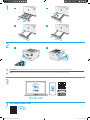 2
2
-
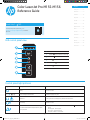 3
3
-
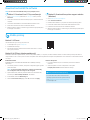 4
4
-
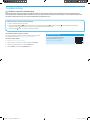 5
5
-
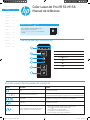 6
6
-
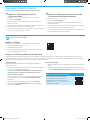 7
7
-
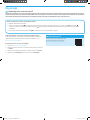 8
8
-
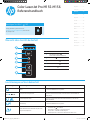 9
9
-
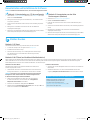 10
10
-
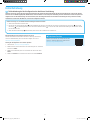 11
11
-
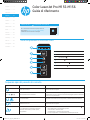 12
12
-
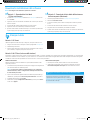 13
13
-
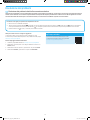 14
14
-
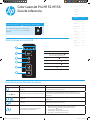 15
15
-
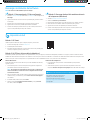 16
16
-
 17
17
-
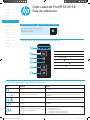 18
18
-
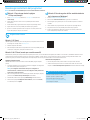 19
19
-
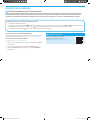 20
20
-
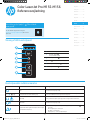 21
21
-
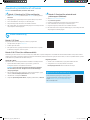 22
22
-
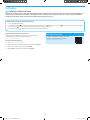 23
23
-
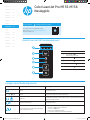 24
24
-
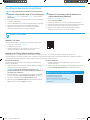 25
25
-
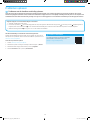 26
26
-
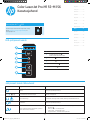 27
27
-
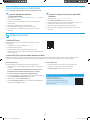 28
28
-
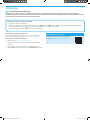 29
29
-
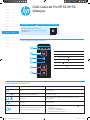 30
30
-
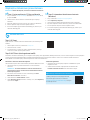 31
31
-
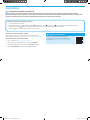 32
32
-
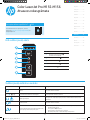 33
33
-
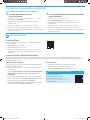 34
34
-
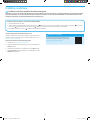 35
35
-
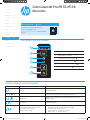 36
36
-
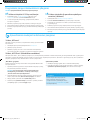 37
37
-
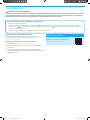 38
38
-
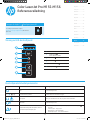 39
39
-
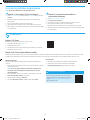 40
40
-
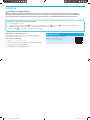 41
41
-
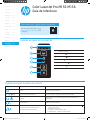 42
42
-
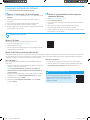 43
43
-
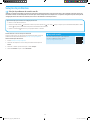 44
44
-
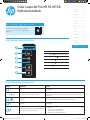 45
45
-
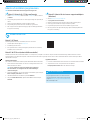 46
46
-
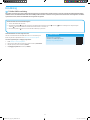 47
47
-
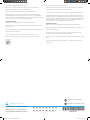 48
48
HP Color LaserJet Pro M155-M156 Printer series Installationsguide
- Kategori
- Laser / LED-skrivare
- Typ
- Installationsguide
på andra språk
- italiano: HP Color LaserJet Pro M155-M156 Printer series Guida d'installazione
- eesti: HP Color LaserJet Pro M155-M156 Printer series paigaldusjuhend
- español: HP Color LaserJet Pro M155-M156 Printer series Guía de instalación
- Deutsch: HP Color LaserJet Pro M155-M156 Printer series Installationsanleitung
- português: HP Color LaserJet Pro M155-M156 Printer series Guia de instalação
- français: HP Color LaserJet Pro M155-M156 Printer series Guide d'installation
- English: HP Color LaserJet Pro M155-M156 Printer series Installation guide
- dansk: HP Color LaserJet Pro M155-M156 Printer series Installationsvejledning
- suomi: HP Color LaserJet Pro M155-M156 Printer series Asennusohje
- Nederlands: HP Color LaserJet Pro M155-M156 Printer series Installatie gids
Relaterade papper
-
HP 6200 All-in-One Series Envy Photo Printer Användarguide
-
HP Color LaserJet Pro M155-M156 Printer series Referens guide
-
HP Color LaserJet Pro M280-M281 Multifunction Printer series Användarmanual
-
HP Neverstop Laser MFP 1200a Snabbstartsguide
-
HP Neverstop Laser 1001nw Snabbstartsguide
-
HP LaserJet Pro M15 Bruksanvisning
-
HP Tango X Bruksanvisning
-
HP Tango Användarguide
-
HP LASERJET PRO M28W Bruksanvisning
-
HP Color LaserJet Pro M255-M256 Printer series Installationsguide